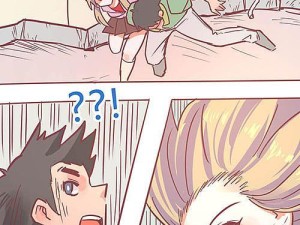随着科技的飞速发展,Windows10已成为最受欢迎的操作系统之一。然而,对于一些初次接触Windows10的用户来说,安装该系统可能会显得有些困难。本文将为大家提供一份详细的Windows10安装教程,帮助您轻松拥有全新的操作系统体验。
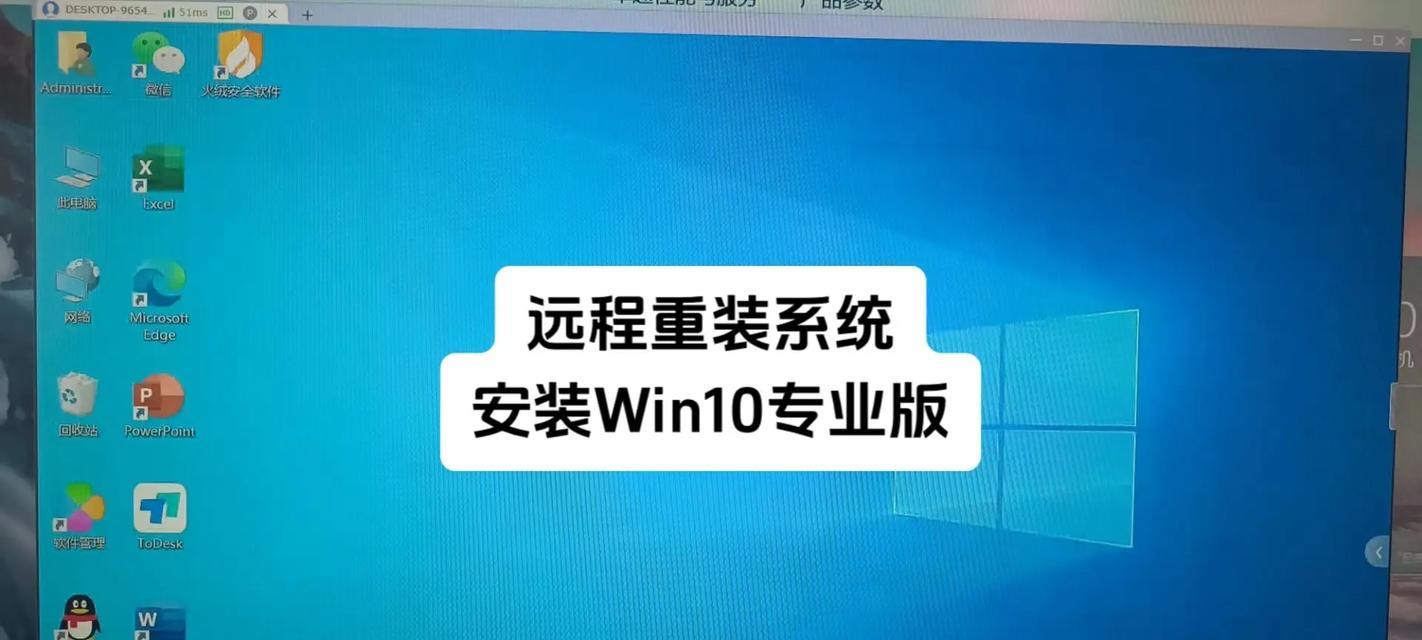
一:了解Windows10操作系统的特点和优势
我们需要了解Windows10操作系统的特点和优势。Windows10具有更友好的用户界面,更强大的性能以及更多的创新功能。它融合了传统的Windows7和现代化的Windows8,提供了更好的桌面和触摸屏体验。此外,Windows10还具备更高的安全性和稳定性,以及更多的应用程序和游戏支持。
二:准备安装所需的硬件和软件
在开始安装Windows10之前,我们需要准备好所需的硬件和软件。确保您的计算机符合Windows10的最低系统要求,包括处理器、内存、存储空间和图形卡等方面。您需要下载Windows10的安装介质或镜像文件,并准备一个可用的USB闪存驱动器或DVD光盘来安装系统。

三:备份重要数据和文件
在安装Windows10之前,一定要备份您的重要数据和文件。因为安装过程中可能会涉及到磁盘格式化或分区操作,这可能会导致数据丢失。所以,确保将重要的文件和数据备份到外部存储设备或云存储中,以防止意外损失。
四:选择适合的安装方式
根据您的需求和实际情况,选择适合的安装方式。Windows10提供了两种常见的安装方式:升级安装和清洁安装。如果您已经使用的是Windows7或Windows8/8.1操作系统,并且想保留您的文件和应用程序,那么升级安装是一个不错的选择。如果您想要彻底清除旧操作系统并进行全新安装,那么清洁安装是更好的选择。
五:创建Windows10启动盘
在进行Windows10安装之前,您需要先创建一个Windows10启动盘。这可以通过使用Windows10安装媒体创建工具来完成,该工具可以将Windows10安装文件写入USB闪存驱动器或DVD光盘中。创建好启动盘后,您可以将其插入计算机并重启,以便从启动盘启动并开始安装过程。

六:进入BIOS并设置启动顺序
在安装Windows10之前,我们需要进入计算机的BIOS设置界面,并设置启动顺序。通常,在计算机开机时按下相应的按键(通常是F2或Delete键)即可进入BIOS设置界面。在BIOS设置界面中,找到启动选项,并将启动顺序设置为从USB或DVD驱动器启动。这样,计算机将会首先从启动盘启动,从而进入Windows10的安装界面。
七:开始安装Windows10操作系统
一切准备就绪后,您可以开始安装Windows10操作系统了。根据屏幕上的提示,选择语言、时区和键盘布局等设置。接下来,您需要选择是否执行清洁安装或升级安装,并按照相应的步骤进行操作。在整个安装过程中,请耐心等待,并根据需要输入相关的许可证密钥和用户信息等。
八:等待安装过程完成
一旦开始安装Windows10,您只需要等待安装过程的完成。这可能需要一些时间,取决于您的硬件配置和系统设置。在安装过程中,请不要关闭计算机或中断安装过程,以免造成不必要的问题。可以利用这段时间做一些其他的事情,比如喝杯咖啡或休息片刻。
九:设置Windows10的初始配置
在安装过程完成后,您将进入Windows10的初始配置阶段。根据屏幕上的提示,设置您的计算机名称、密码、网络连接等信息。此外,您还可以选择启用或禁用一些Windows10的特性和服务。确保您按照自己的需求进行相应的设置,并点击“下一步”继续。
十:更新Windows10和安装驱动程序
完成初始配置后,Windows10将开始自动更新,并安装一些必要的驱动程序。请确保您的计算机连接到互联网,并耐心等待更新过程完成。同时,您还可以手动安装一些缺失的驱动程序,以确保计算机的正常运行和性能。
十一:配置个性化设置和隐私选项
在Windows10安装和更新完成后,您需要配置一些个性化设置和隐私选项。您可以选择是否登录Microsoft账户以访问更多的功能和服务。同时,您还可以调整Windows10的外观和行为,以适应自己的习惯和喜好。在配置隐私选项时,请确保仔细阅读每个选项的说明,并根据自己的需求进行相应的设置。
十二:安装必备的应用程序和工具
完成以上步骤后,您可以开始安装一些必备的应用程序和工具。Windows10提供了MicrosoftStore,您可以从中下载和安装各种应用程序、游戏和工具。此外,您还可以通过访问官方网站来获取一些常用的第三方软件和工具,如浏览器、办公套件和媒体播放器等。
十三:优化系统性能和安全性设置
为了获得更好的系统性能和安全性,您可以进行一些优化设置。例如,清理临时文件、禁用不必要的启动项、设置自动更新和防病毒软件等。这些操作可以提升系统的运行速度和稳定性,并保护您的计算机免受恶意软件和网络威胁的侵害。
十四:定期更新和维护Windows10
安装Windows10后,您应该定期进行系统更新和维护。Windows10会定期发布安全补丁和新功能更新,以提升系统性能和修复漏洞。同时,您还可以使用一些系统维护工具,如磁盘清理、碎片整理和注册表修复等,以保持系统的良好状态。
十五:结语:拥抱全新Windows10操作系统的乐趣
通过本文提供的详细教程,您已经学会了如何安装Windows10操作系统。现在,您可以尽情享受Windows10带来的全新体验了!使用强大的功能、友好的界面和丰富的应用程序,发挥Windows10的潜力,并将其应用于您的日常工作和娱乐中。
在本文中,我们详细介绍了安装Windows10操作系统的步骤和注意事项。通过准备硬件和软件、选择适合的安装方式、创建启动盘、设置启动顺序、完成安装和初始配置等步骤,您可以轻松拥有全新的操作系统体验。记住,安装Windows10并不难,只需按照指导进行,就可以顺利完成。祝您成功安装Windows10,并享受其带来的乐趣和便利!